PDF 雖然是一種很實用的跨平台文件格式,但是一般來說,我們只能用 PDF 閱讀軟體打開並閱讀內容。如果我們想作簡單的修改,例如將分散的 PDF 結合成單一檔案或是把一個 PDF 檔案切割成好幾個,在「唯讀」的閱讀軟體裡幾乎是不可能做得到。
那麼,為什麼要分割 PDF 檔案呢?有時候我們收到一份 PDF 文件,但是希望將其中幾頁傳給其它與這份文相關的人,若是不能分割的話就只能這樣把整份文件傳出去,如果傳送的檔案又大就會在上面浪費許多時間。結合也是一個很有用的功能,我們可以將分割後的 PDF 再重新排序,然後重組成另一個新的 PDF 檔。
PDFTK Builder Portable 是一個免安裝的 PDF 檔案分割、結合軟體,除此它還有替 PDF 檔案打上圖章以及旋轉 PDF 頁面這些功能。下載之後只需執行自解壓縮檔,然後選擇一個存放程式的資料夾,解壓完之後按兩下「PDFTKBuilderPortable.exe」就能執行程式了。
PDFTK Builder Portable 軟體資料:
PDFTK Builder Portable 使用介紹:
一、結合 PDF
按下【Add】加入要結合的 PDF 檔案到清單裡,點按【Move Up】與【Move Down】可以改變 PDF 的排列順序,最後按下【Save As】將結合的 PDF 另存新檔。▼
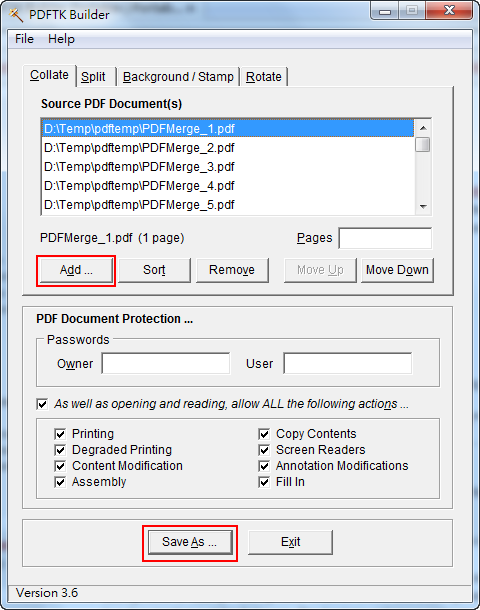
二、分割 PDF
按下【Source PDF File】載入要分割的 PDF 檔案,然後再按下【Save】儲存分割完畢的檔案。這個功能會自動將每一頁分割成一個檔案。
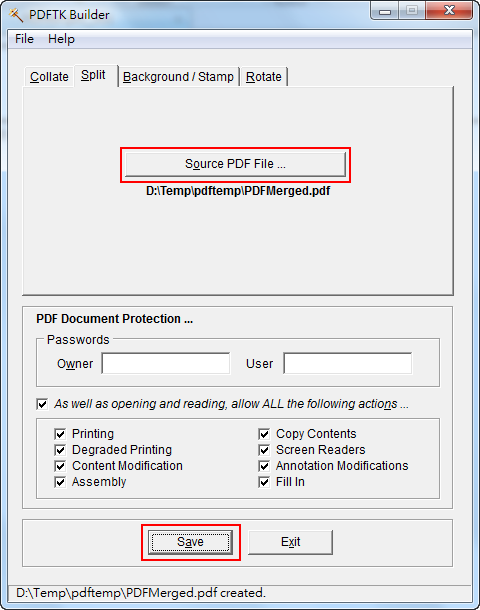
三、加入背景、圖章到 PDF 檔案
先按下【Source PDF Document】載入要加入圖章、背景的 PDF 檔,然後再按【Background or Stamp PDF Page】載入含有圖章或是背景的 PDF,若要加入背景的話點選「Background」;加入圖章則是點選「Stamp」,最後再按下【Save As】儲存已加入圖章(或背景)的 PDF 檔案。
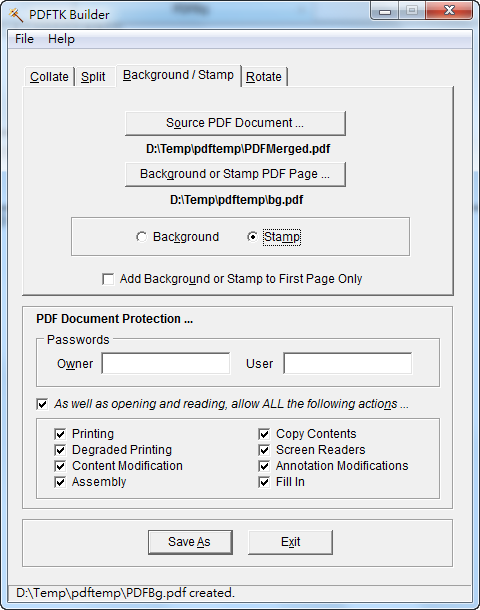
四、旋轉 PDF 檔案
按下【Source PDF Document】載入要旋轉的 PDF 檔,然後在「Rotate Pages from X to X」指定是要旋轉哪幾頁,在下面選擇要旋轉的角度:
- Left 90o:向左轉 90 度
- Right 90o:向右轉 90 度
- 180o:旋轉 180 度
最後按下【Save As】將旋轉過的 PDF 另存新檔。
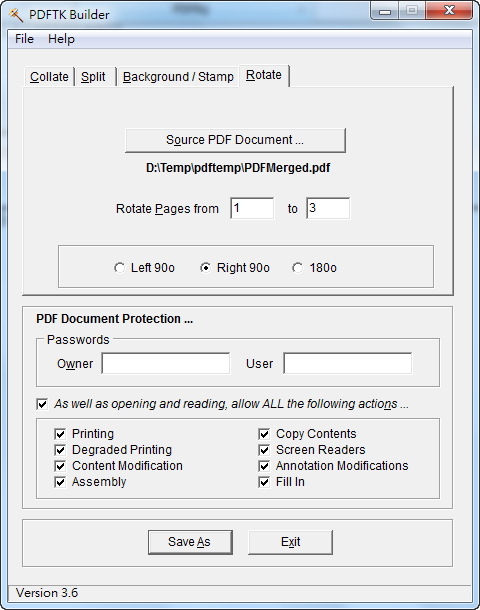
1 thought on “分割、合併、加圖章、旋轉 PDF 檔案 – PDFTK Builder Portable”